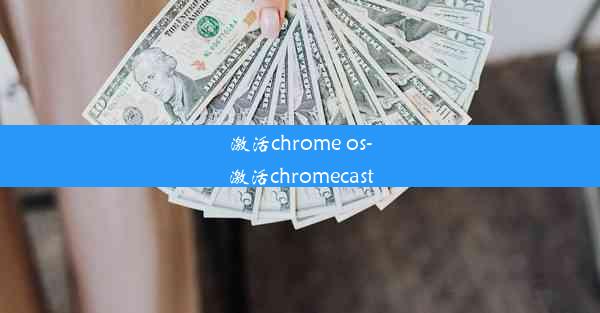google chrome设置首页;谷歌设置首页
 谷歌浏览器电脑版
谷歌浏览器电脑版
硬件:Windows系统 版本:11.1.1.22 大小:9.75MB 语言:简体中文 评分: 发布:2020-02-05 更新:2024-11-08 厂商:谷歌信息技术(中国)有限公司
 谷歌浏览器安卓版
谷歌浏览器安卓版
硬件:安卓系统 版本:122.0.3.464 大小:187.94MB 厂商:Google Inc. 发布:2022-03-29 更新:2024-10-30
 谷歌浏览器苹果版
谷歌浏览器苹果版
硬件:苹果系统 版本:130.0.6723.37 大小:207.1 MB 厂商:Google LLC 发布:2020-04-03 更新:2024-06-12
跳转至官网

Google Chrome作为全球最受欢迎的浏览器之一,其设置首页的功能对于用户来说非常重要。首页是用户打开浏览器后首先看到的地方,合理的设置可以让用户更加高效地访问常用网站,提高工作效率。本文将详细介绍如何在Google Chrome中设置首页。
打开Google Chrome浏览器
确保您的电脑上已经安装了Google Chrome浏览器。如果没有安装,请前往Chrome官网下载并安装。安装完成后,双击桌面上的Chrome图标,打开浏览器。
进入设置页面
打开Chrome浏览器后,点击右上角的三个点(即菜单按钮),在弹出的菜单中选择设置(Settings)。
找到打开新标签页时选项
在设置页面中,滚动至页面底部,找到打开新标签页时选项。这里通常有两个选项:无和特定页面或一组页面。
选择特定页面或一组页面
点击特定页面或一组页面选项,然后点击右侧的添加新页面按钮。
输入或选择首页网址
在弹出的对话框中,您可以直接输入您想要设置为首页的网址,例如输入www.即可将谷歌设置为首页。如果您想要设置多个页面,可以重复点击添加新页面按钮,然后输入或选择其他网址。
保存设置
设置完成后,点击对话框下方的添加按钮,然后关闭对话框。您已经成功设置了Google Chrome的首页。
验证设置
为了确保设置成功,您可以打开一个新的标签页,查看是否已经按照您设置的首页显示。如果一切正常,您的新首页就已经设置完成了。
通过以上步骤,您就可以在Google Chrome中轻松设置首页,让您的浏览器更加符合您的使用习惯。希望本文对您有所帮助。